Восстановите утерянные / удаленные данные с компьютера, жесткого диска, флэш-накопителя, карты памяти, цифровой камеры и многого другого.
Ошибка «ПК не запускается правильно»: причины и решения
 Обновлено Лиза Оу / 25 марта 2022 г. 09:20
Обновлено Лиза Оу / 25 марта 2022 г. 09:20Большая часть интернет-аудитории использует свои персональные компьютеры для просмотра веб-страниц, общения с друзьями, просмотра фильмов, игр и многого другого. ПК также позволяют людям эффективно выполнять и заканчивать свою работу. Тем не менее, есть некоторые случаи, которых люди не могут избежать при использовании своих ПК. Одна из самых распространенных проблем — это когда они открывают свои компьютеры и говорят: «Ваш компьютер запустился неправильно». Но не паникуйте, столкнувшись с такой ситуацией. Вместо этого узнайте причины и способы исправления такого рода ошибок. Хорошо, что вы есть в этом посте. Продолжайте читать, пока не увидите то, что ищете.
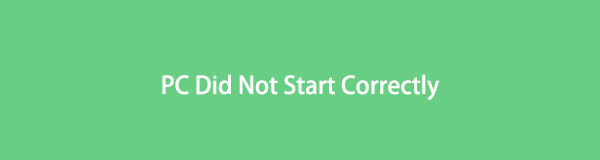

Список руководств
Часть 1. Почему ваш компьютер не загружается должным образом
Автоматическое восстановление, ваш компьютер не запустился правильно: форма сообщения об ошибке в компьютерах. Когда это происходит, пользователи могут не иметь возможности полностью загрузить свои ПК. Хуже того, они не могут также получить доступ к своим данным со своих компьютеров. И есть множество причин, которые могут вызвать эту ошибку. См. следующие причины ниже.
- Внезапное прерывание питания
- Недавнее изменение оборудования
- Обновление операционной системы ПК
- Повреждение файловой системы
- Поврежденные файлы MBR или BCD
- Новые установленные программы или драйверы
FoneLab Data Retriever - восстанавливайте потерянные / удаленные данные с компьютера, жесткого диска, флэш-накопителя, карты памяти, цифровой камеры и многого другого.
- С легкостью восстанавливайте фотографии, видео, контакты, WhatsApp и другие данные.
- Предварительный просмотр данных перед восстановлением.
Это лишь некоторые из возможных причин, по которым появляется сообщение «Ваш компьютер запустился неправильно». Если вы столкнулись с этой ошибкой впервые, вы можете попробовать перезагрузить компьютер как обычно и посмотреть, появится ли это сообщение снова. Попробуйте решения, которые мы перечислили в следующих частях, если сообщение появится снова.
Часть 2. Как исправить неправильный запуск ПК
Если компьютер не запускается должным образом, не паникуйте и не беспокойтесь. Есть 4 метода, которые вы можете использовать, чтобы решить проблему. И если ваш компьютер не перезагружается, чтобы изменить ситуацию, примените следующие решения для диагностики вашего компьютера.
Способ 1. Запустите системный файл через командную строку
System File Checker позволяет восстановить поврежденные системные файлы на вашем ПК. В Windows вам нужно запустить командную строку, и вы можете начать проверку файловой системы. Вот как вы можете это сделать.
Шаг 1В Windows запустите командная строка. Для этого нажмите на Windows key и напишите командная строка, и щелкните правой кнопкой мыши, чтобы выбрать Запуск от имени администратора опцию.
Шаг 2Затем введите ПФС / SCANNOW и нажмите Enter ключ. Вставьте загрузочный диск в свой компьютер.
Шаг 3Затем выберите язык в соответствии с вашими предпочтениями и нажмите кнопку Следующая кнопка. Затем щелкните значок Восстановление системы в правом нижнем углу окна.
Шаг 4После чего выберите Устранение неполадок под Выберите опцию раздел к сбросить настройки вашего ПК Или посмотреть Расширенные опции, Затем выберите Командная строка.
Шаг 5Впоследствии введите ПФС / SCANNOW и нажмите Enter, и он перезапустит Средство проверки системных файлов. Затем введите exit и нажмите Enter ключ. Наконец, перезагрузите компьютер.
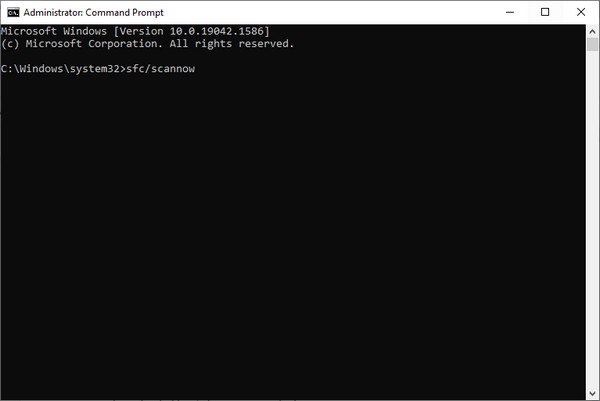
Способ 2. Выполните восстановление системы
Одна из причин, по которой ваш компьютер не запускался правильно, заключается в том, что сторонний инструмент или недавнее оборудование изменили или обновили его систему. При этом запустите восстановление системы, чтобы восстановить вашу систему, где и когда проблема не возникла.
Шаг 1Во-первых, на крик об ошибке вашего ПК нажмите Дополнительные параметры.
Шаг 2Затем выберите Восстановить из вариантов.
Шаг 3После этого выберите целевую операционную систему. Наконец, следуйте инструкциям на экране, чтобы восстановить операционную систему. Вот оно!
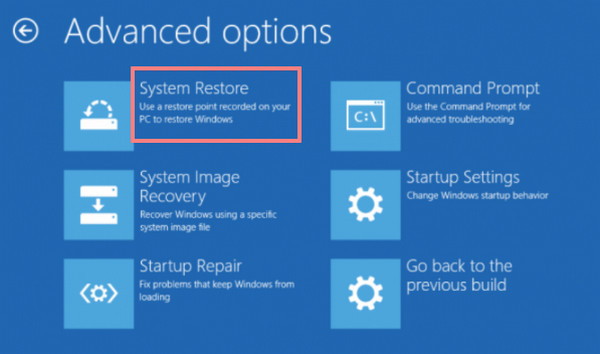
FoneLab Data Retriever - восстанавливайте потерянные / удаленные данные с компьютера, жесткого диска, флэш-накопителя, карты памяти, цифровой камеры и многого другого.
- С легкостью восстанавливайте фотографии, видео, контакты, WhatsApp и другие данные.
- Предварительный просмотр данных перед восстановлением.
Способ 3. Запустите средство восстановления при загрузке
Другой способ исправить ваш компьютер не запускался правильно, попробуйте запустить средство восстановления при загрузке. Для этого нажмите Дополнительные параметры > Восстановление при загрузке. Войдите в свою учетную запись и дождитесь завершения процесса. Наконец, перезагрузите компьютер и посмотрите, работает ли он. Если нет, попробуйте сделать следующий метод.
Способ 4. Удалить новое программное обеспечение или драйверы
При установке нового программного обеспечения или драйверов вы должны загрузить компьютер в безопасном режиме. Недавно вставленное программное обеспечение или драйверы могут быть основной причиной того, что ваш компьютер не запускается правильно, если ваш компьютер можно загрузить в безопасном режиме. Итак, если ваш компьютер работает в обычном режиме в безопасном режиме, лучший способ устранить ошибку — удалить эти драйверы или программное обеспечение. Посмотрите, как на шагах ниже.
Шаг 1Прежде всего, вставьте загрузочный диск в свой компьютер и загрузитесь с него.
Шаг 2Затем выберите языковые настройки и отметьте Следующая .
Шаг 3После этого нажмите Восстановление системы > Устранение неполадок > Фильтр настройки.
Шаг 4Затем, щелкните Параметры загрузки вариант и Restart.
Шаг 5Наконец, нажмите F4 ключ для загрузки вашего ПК в Безопасный режим.
Шаг 6Щелкните программу правой кнопкой мыши или перейдите к Настройки > Apps > Приложения и возможности чтобы удалить приложения. Вот и все!
Это решения, которые вы можете выполнить, чтобы решить вашу проблему. Если ни один из них не помог устранить ошибку, вы можете обратиться в ремонтную мастерскую, чтобы диагностировать проблему с вашим компьютером.
Вы оказались в ситуации, когда вы внезапно потеряли и случайно удалили данные со своего ПК после вышеупомянутых проблем? Мы искренне рекомендуем вам использовать FoneLab Data Retriever для восстановления важных файлов с вашего компьютера.
Часть 3. Как восстановить данные с ПК с помощью FoneLab Data Retriever
Вы удалили важные файлы, хранящиеся на вашем компьютере, и не знали, как их восстановить? Не волнуйся. FoneLab Data Retriever может помочь вам восстановить файлы. С помощью такого универсального и профессионального инструмента вы можете восстанавливать такие файлы, как фотографии, видео, документы, электронные письма и многое другое, удаленные и потерянные. Кроме того, извлечение этих файлов не сохранит и не изменит данные в необработанной версии вашего файла.
Что еще? Он доступен как для Mac, так и для Windows, поэтому вам не о чем беспокоиться, если вы используете их. Если у вас есть какие-либо файлы с вашего компьютера, которые вы хотите восстановить, вот полное руководство по использованию FoneLab Data Retriever.
FoneLab Data Retriever - восстанавливайте потерянные / удаленные данные с компьютера, жесткого диска, флэш-накопителя, карты памяти, цифровой камеры и многого другого.
- С легкостью восстанавливайте фотографии, видео, контакты, WhatsApp и другие данные.
- Предварительный просмотр данных перед восстановлением.
Шаги о том, как восстановить данные с ПК с помощью FoneLab Data Retriever:
Шаг 1Прежде всего, загрузите и установите инструмент на свой компьютер. Следуйте процессу установки, затем запустите его, чтобы восстановить потерянный файл.
Шаг 2В главном интерфейсе поставьте галочку напротив типа файла, который вы хотите восстановить в главном интерфейсе, и отметьте Сканировать кнопка внизу. Если вы не можете найти данные, которые хотите восстановить, попробуйте Глубокий анализ функцию.
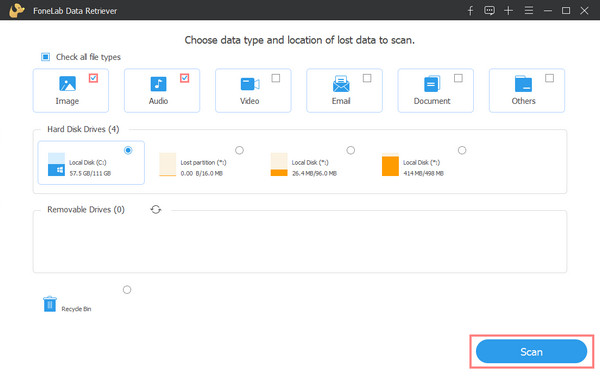
Шаг 3После этого начните выбирать файлы, которые вы хотите восстановить, установив флажок рядом с именем файла, чтобы поставить галочку.

Шаг 4В этой последней точке нажмите кнопку Recover кнопку, чтобы начать извлечение файлов. Вот и все!

Это все о FoneLab Data Retriever для восстановления ваших данных с вашего ПК. Интересно то, что вы можете использовать этот инструмент, даже если вы новичок. Именно поэтому мы настоятельно рекомендуем эту программу.
Часть 4. Часто задаваемые вопросы о ПК не запускается правильно
1. Сколько времени занимает диагностика вашего ПК с помощью Startup Repair?
После выбора Startup Repair он проведет диагностику, и на это потребуется время. Это также зависит от того, есть ли открытые приложения перед процессом восстановления. Если вы использовали внешнее устройство для загрузки ПК, обычно это занимает 1 или 2 часа. 3 часа может быть максимальным временем.
2. Удалит ли восстановление системы все мои данные с моего ПК?
Конечно, нет. Восстановление системы восстанавливает только системные настройки и файлы. И это не повлияет ни на какие ваши данные с вашего ПК. Не о чем беспокоиться при выборе «Восстановление системы» в дополнительных параметрах.
Заключение
Вот 4 решения для исправления ошибки «Автоматическое восстановление, ваш компьютер не запустился правильно». А также лучший способ восстановить удаленные и потерянные файлы с FoneLab Data Retriever. Мы надеемся, что помогли вам решить ваши проблемы, и мы также хотели бы услышать от вас. Просто напишите ниже любые комментарии.
FoneLab Data Retriever - восстанавливайте потерянные / удаленные данные с компьютера, жесткого диска, флэш-накопителя, карты памяти, цифровой камеры и многого другого.
- С легкостью восстанавливайте фотографии, видео, контакты, WhatsApp и другие данные.
- Предварительный просмотр данных перед восстановлением.
